Zunächst ist es wichtig zu verstehen, was Slack eigentlich ist. Slack ist eine Messaging-Anwendung, die speziell für den Einsatz in Unternehmen konzipiert wurde und in der Regel von Organisationen genutzt wird. Sie verbindet Mitarbeiter am Arbeitsplatz, um den Informationsfluss zu gewährleisten und hat die Art und Weise, wie Unternehmen kommunizieren, grundlegend verändert. Slack verwendet sogenannte „Kanäle“ als themenspezifische Bereiche. Wenn die Arbeit in diesen Kanälen organisiert wird, erleichtert dies den Zugriff auf relevante Informationen und ermöglicht einen disziplinierten Informationsaustausch innerhalb der Organisation. Wenn du also neu bei Slack bist und mehr über seine Funktionen, wie z.B. Slack-Kanalanalysen und das Slack-Analyse-Dashboard, erfahren möchtest, bist du hier genau richtig. Dieser Leitfaden soll dir helfen, Slack besser zu verstehen.
Was sind Slack-Kanalanalysen?
Du weißt nun, dass Slack eine Messaging-Anwendung ist, aber vielleicht fragst du dich, was genau Slack-Kanalanalysen sind. Daher wollen wir keine Zeit verlieren und direkt zu Slack und seinen Kanalanalysen sowie deren Nutzen übergehen. Die Slack-App ist für verschiedene Plattformen wie Windows, MacOS, Android und iOS verfügbar.
Analysen sind systematische Untersuchungen, die verschiedene Informationen nutzen, um Muster und deren Bedeutung in Daten zu ermitteln. Slack bietet ein Analysetool, das dir hilft, die Erkenntnisse einer Organisation besser zu verstehen. Es gibt drei Hauptbereiche der Analyse:
- Der Bereich „Übersicht“ liefert Analysen über die Zeit, die Benutzer auf dem Slack-Server verbringen, die Anzahl der gesendeten Nachrichten innerhalb eines bestimmten Zeitraums, die Anzahl der installierten Apps und den genutzten Dateispeicher. Der Abschnitt über aktive Mitglieder zeigt, wann Benutzer ihre Konten aktiviert haben. Dieses Fenster hilft dir, die wichtigsten Analysen einzusehen und zu überprüfen, ob die Dateispeicherkapazität bald erschöpft ist, damit du dein Abonnement bei Bedarf erweitern kannst.
- Der Bereich „Kanäle“ zeigt Analysen für jeden Kanal an, den du auf deinem Server erstellt hast. Hier kannst du ungenutzte Kanäle identifizieren und gegebenenfalls löschen. Du kannst die Gesamtmitgliederzahl des Kanals, das letzte aktive Datum und das Datum der Kanalerstellung überprüfen. Diese Informationen helfen dir festzustellen, welche Kanäle aktiv genutzt werden und eine gute Mitgliederbasis haben. Basierend auf diesen Daten kannst du Kanäle löschen oder ändern.
- Der Bereich „Mitglieder“ bietet eine Liste der Benutzer, die zu Slack hinzugefügt wurden. In diesem Bereich kannst du Benutzerkonten nicht bearbeiten, entfernen oder hinzufügen. Dieses Analysetool dient lediglich der Anzeige der Anzahl der Benutzer mit Zugriff auf deinen Server.
Dies sind die Funktionen und Optionen, die dir das Kanalanalyse-Tool von Slack bietet und die sehr nützlich sind, um wertvolle Einblicke in dein Unternehmen zu gewinnen.
Was ist das Slack-Analyse-Dashboard?
Das Analyse-Dashboard von Slack liefert Informationen und Einblicke darüber, wie deine Organisation Slack nutzt. Im Analyse-Dashboard von Slack findest du drei Arten von Analysen: eine Workspace-Übersicht, Kanalanalysen und Mitgliederanalysen. Diese Abschnitte und deren grundlegende Funktionen wurden bereits im vorherigen Abschnitt erläutert. Das Analyse-Dashboard von Slack hilft dir bei der Überwachung und Analyse von Daten in Schlüsselbereichen deiner Organisation.
Workspace-Inhaber können den Zugriff auf das Analyse-Dashboard auf Inhaber und Administratoren beschränken. Die verfügbaren Analysen und Einblicke sind von deinem Abonnementplan abhängig. Es gibt drei Abonnementpläne: den kostenlosen Plan, den Pro- und Business+-Plan sowie den Enterprise Grid-Plan. Über das Analyse-Dashboard von Slack erhältst du je nach Abonnement Informationen über alle öffentlichen Kanäle in deinem Workspace, grundlegende Metriken, Einblicke in die Anzahl der Mitglieder und vieles mehr.
Was sind Slack Private Channel Analytics?
Die verschiedenen Abonnementpläne bieten unterschiedliche Funktionen und Einblicke. Es gibt ein Tool namens „Kanalverwaltungstool“, das bei der Verwaltung von Kanalberechtigungen hilft. Diese Funktion ist jedoch nur für zahlende Benutzer mit einem Abonnement wie Pro, Business+ oder Enterprise Grid zugänglich.
Slack Private Channel Analytics ermöglichen es dem Organisationsinhaber, die Zugänglichkeit jedes Kanals mithilfe des Kanalverwaltungstools als öffentlich oder privat zu steuern. Ist ein Kanal privat, kann ein normaler Benutzer nicht auf seine Erkenntnisse und Analysen zugreifen. Um die Berechtigungen für die Kanalverwaltung festzulegen, kannst du folgende Schritte ausführen:
1. Öffne die Slack-App.
2. Klicke oben links auf dem Bildschirm auf den Namen deiner Organisation.
3. Wähle „Einstellungen & Organisation“ aus dem Menü und klicke dann auf „Organisationseinstellungen“.
4. Klicke in der linken Seitenleiste auf „Einstellungen“.
5. Wähle „Kanalverwaltung“.
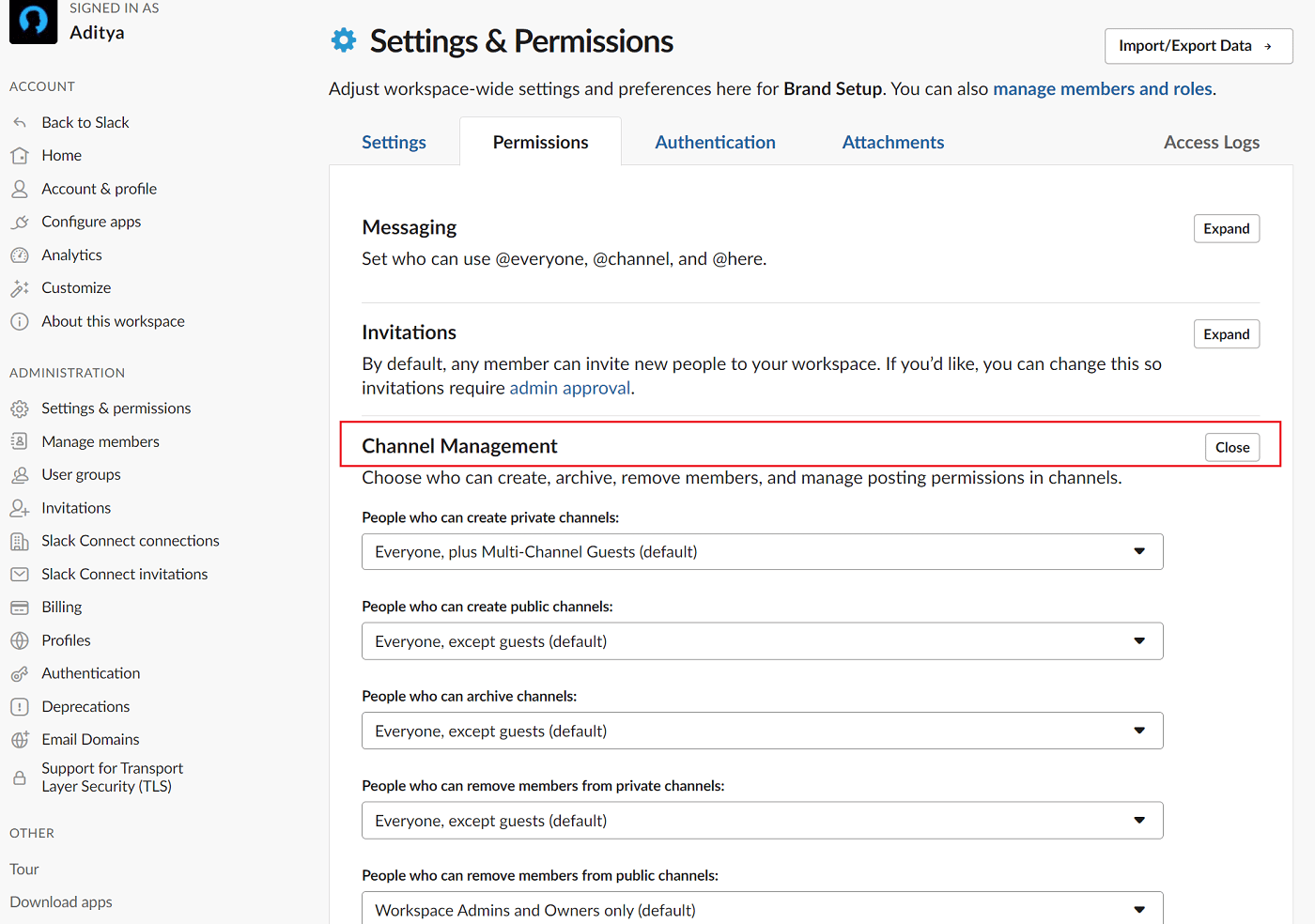
6. Klicke neben dem gewünschten Kanal auf „Bearbeiten“, um seine Berechtigung zu verwalten.
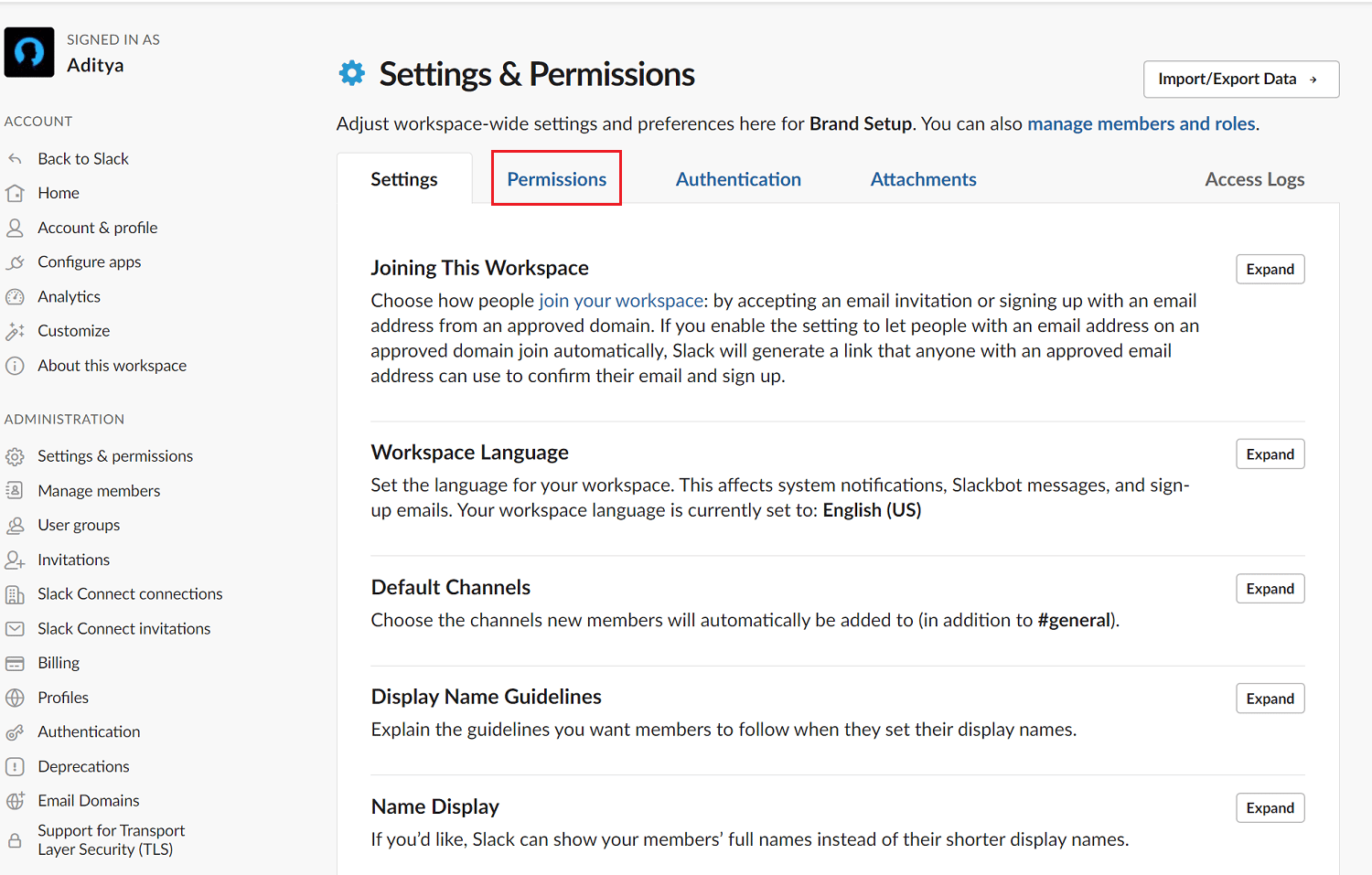
7. Wähle deine bevorzugte Einstellung und klicke auf „Einstellung speichern“.
Wie kann ich Kanalanalysen in Slack anzeigen?
Das Slack Channel Analytics Dashboard bietet drei Analysebereiche: eine Organisationsübersicht, Kanalanalysen und Mitgliederanalysen. Die Kanalanalyse liefert Einblicke in jeden öffentlichen und privaten Kanal auf deinem Server. Der Zugriff auf einige Kanäle kann von den Workspace-Inhabern auf bestimmte Benutzer beschränkt werden. Alle Kanäle enthalten grundlegende Analysen. Um die Kanalanalysen von Slack anzuzeigen, gehe wie folgt vor:
1. Klicke oben links auf den Namen deiner Organisation.
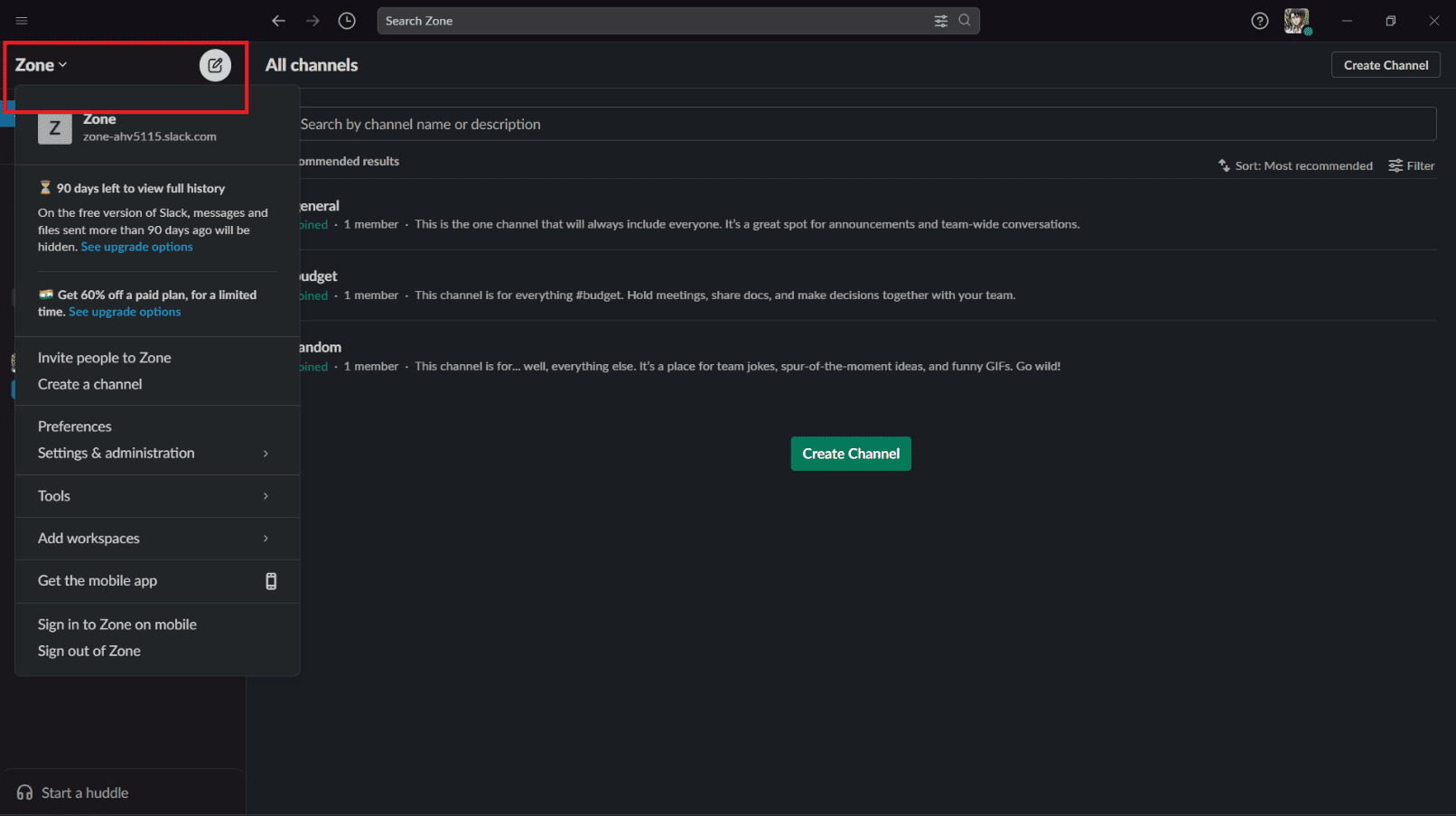
2. Klicke auf „Tools“ und wähle dann „Analysen“.
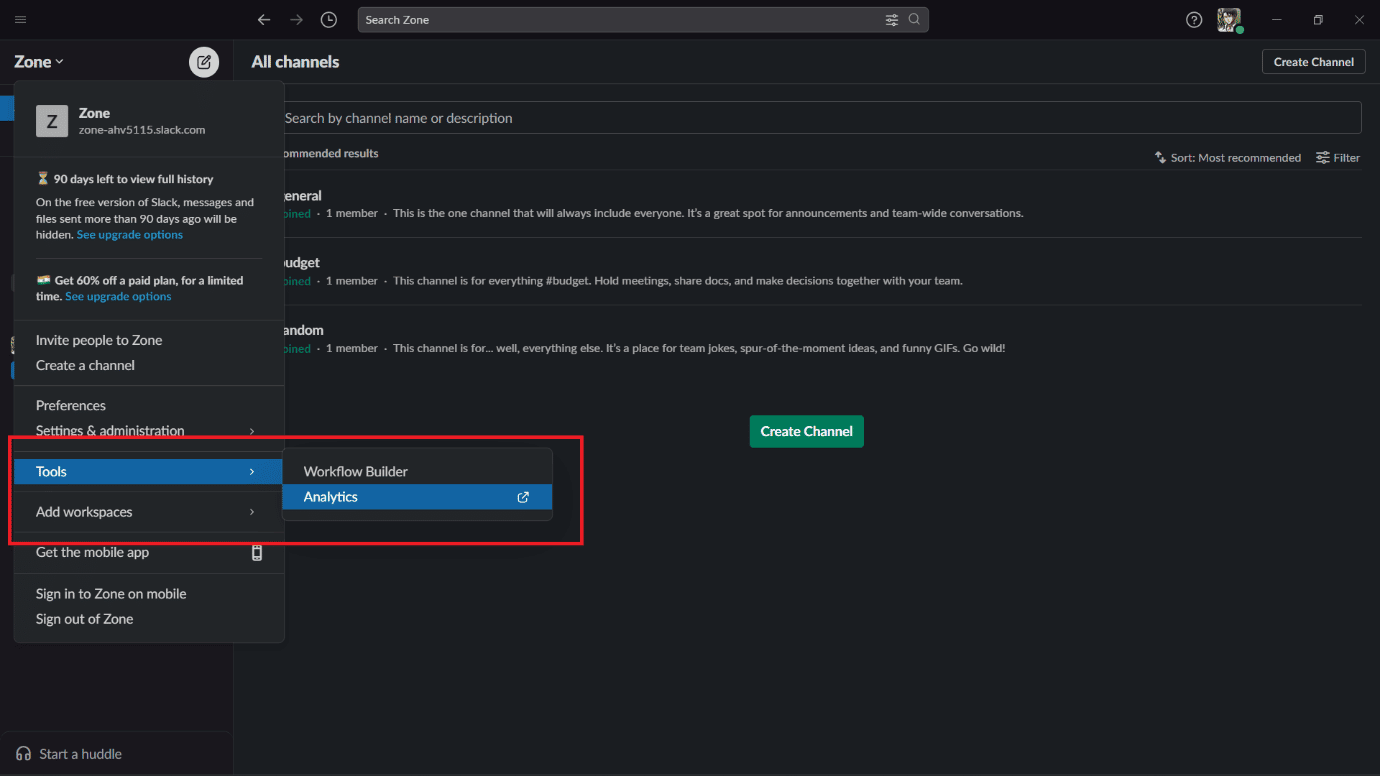
3. Die Analyseseite öffnet sich und zeigt die drei Analysebereiche an.
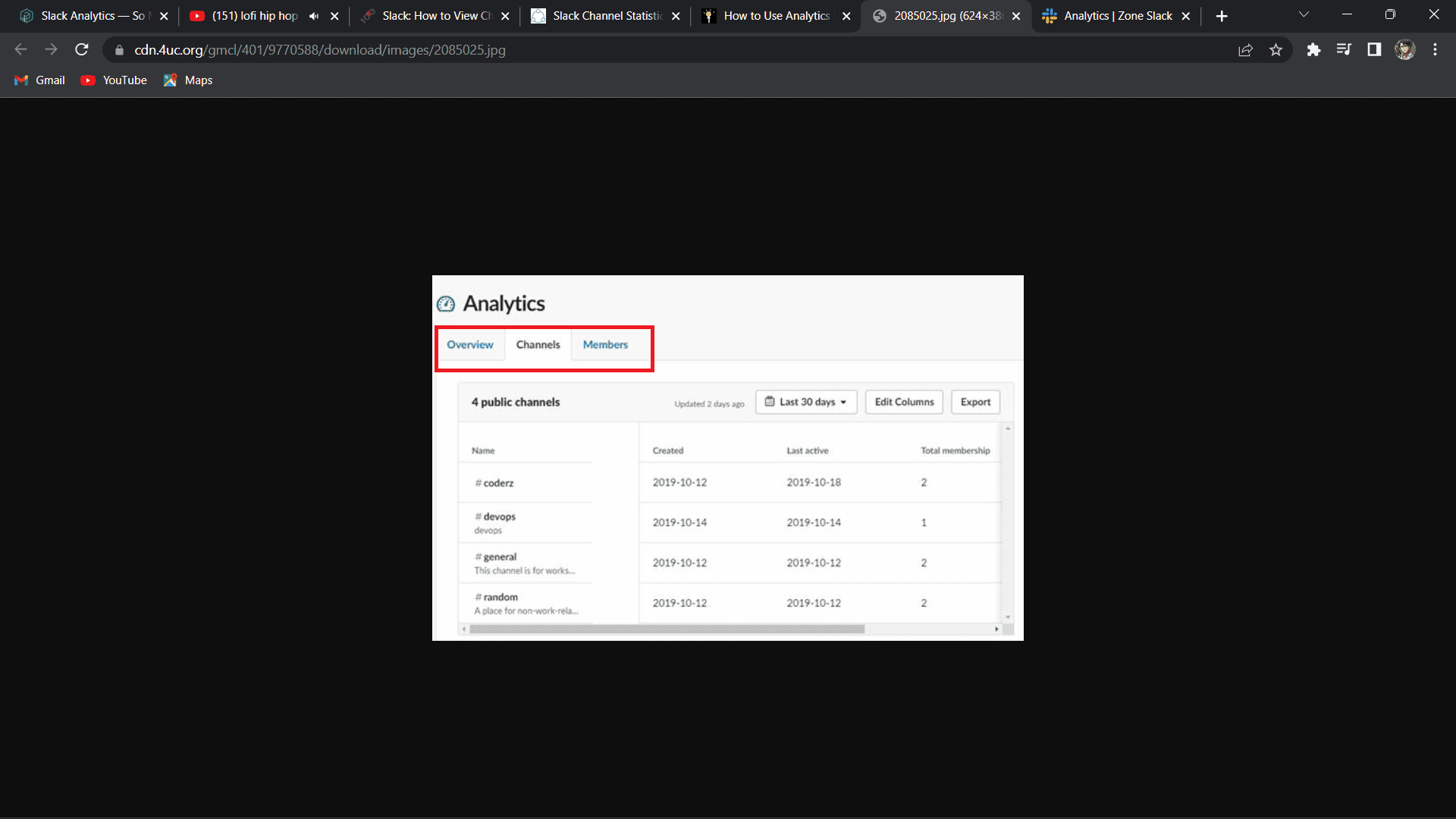
Wechsle zum „Kanal“-Tab, um die Kanalanalyse anzuzeigen. Du kannst das Erstellungsdatum eines Kanals, das Datum der letzten Aktivität, die Gesamtanzahl der geposteten Nachrichten und die Gesamtzahl der Mitglieder in einem Kanal sehen.
Häufig gestellte Fragen (FAQs)
F1. Kann man sehen, wer einen Slack-Kanal angesehen hat?
A. Bei der Anzeige der Nachrichtenaktivität können Organisationsinhaber, Administratoren und Mitglieder mit entsprechenden Berechtigungen sehen, wie viele Personen eine Nachricht in Slack gesendet haben.
F2. Wie sehe ich die Benutzeraktivitäten in Slack?
A. Um alle Benutzeraktivitäten anzuzeigen und deren Anmeldesitzungen zu verwalten:
1. Klicke auf den Arbeitsbereichsnamen.
2. Wähle „Einstellungen und Verwaltung“.
3. Wähle „Workspace-Einstellungen“.
4. Klicke rechts auf „Zugriffsprotokolle“.
F3. Was ist ein Kanal?
A. Slack organisiert Nachrichten und Konversationen in speziellen Bereichen, den sogenannten Kanälen. Es gibt zwei Arten von Kanälen, öffentliche und private, je nach Zugänglichkeit. Kanäle können hilfreich sein, um Struktur und Klarheit in die Arbeit zu bringen, wo Teams oder Einzelpersonen Ideen und Informationen austauschen können.
F4. Wie lege ich meinen Slack-Status und meine Verfügbarkeit fest?
A. So legst du deinen Slack-Status fest:
1. Klicke auf deinem Desktop oben rechts auf dein Profilbild.
2. Klicke auf das Feld „Status aktualisieren“.
3. Gib einen Status ein und wähle ein Emoji aus oder wähle eine vorgeschlagene Statusoption aus.
4. Klicke auf „Löschen nach“, um auszuwählen, wann dein Status gelöscht wird. Wenn du möchtest, aktiviere das Kontrollkästchen neben „Benachrichtigungen pausieren“, um Benachrichtigungen zu deaktivieren, bis dein Status gelöscht wird. Weitere Informationen.
5. Klicke auf „Speichern“.
***
Wir hoffen, dass dieses Dokument dir bei der Frage helfen konnte, was Slack Channel Analytics ist. Wenn du Fragen oder Anregungen hast, kannst du diese gerne im Kommentarbereich hinterlassen.